如何在Ubuntu Linux上安装Clang
无论您使用的是 Ubuntu 22.04、20.04 还是任何其他版本,并想要安装 Clang(一个开源 C、C++ 和 Objective-C 编译器),本文都会对您有所帮助。 Clang 是 GNU 编译器集合的直接替代品,它比 GCC 更好、更快,并且使用更少的内存。 因此,成为开发人员优化代码和构建高性能应用程序的强大而高效的编译器。
我们需要什么?
要在您的系统上遵循本教程,您当然必须拥有基于 Debian 的 Linux(例如 Ubuntu)以及管理 (sudo) 权限和有效的互联网连接,以便顺利安装。
使用 APT 包管理器:
转到您的 Ubuntu 终端,可以使用键盘快捷键 ie 访问该终端 Ctrl+Alt+T。 首先执行给定的命令,这会更新系统软件包并刷新 APT 软件包列表。
sudo apt update && sudo apt upgrade在 Ubuntu Linux上安装Clang
与大多数流行的开发工具一样,Clang 也可以通过 Ubuntu 的默认包存储库下载和安装。 因此,要安装它,只需在终端中使用下面给出的 APT 命令即可。
sudo apt install clang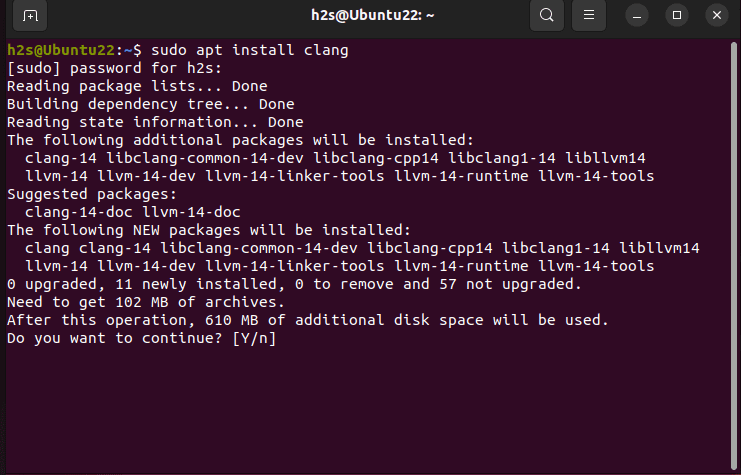
检查版本
虽然成功执行上一个命令将表明您的系统上有 Clang 没有任何问题,但这里需要确认的是检查其版本并验证相同的命令。
clang --version使用 Clang 的 LLVM 存储库脚本
获取最新版本或任何其他版本
好吧,上一步的命令将为您提供 Clang 版本 14,在执行本教程时,默认情况下可通过 Ubuntu 22.04 存储库获取该版本。 但是,那些想要最新版本甚至旧版本的人可以运行给定的命令:
wget https://apt.llvm.org/llvm.shchmod +x llvm.sh现在,如果您想要某个特定版本,您可以使用给定的命令添加与该版本对应的存储库
sudo ./llvm.sh <version number>例如, 我想 Clang-16 在我的系统上,所以上面的命令将是:
sudo ./llvm.sh 16
将 Clang 版本设置为默认编译器
现在,默认情况下系统不会将最新版本的 Clang 作为系统的全局版本来编译您的代码。 因此,Linux上安装Clang使用给定的命令将您的首选版本设置为默认版本:
例如,在撰写本文时,Clang 的最新稳定版本是 16,因此为了将其设置为默认值,我们使用了 Update-alternatives更新替代方案 命令
sudo update-alternatives --install /usr/bin/clang++ clang++ /usr/bin/clang++-16 100sudo update-alternatives --install /usr/bin/clang clang /usr/bin/clang-16 100笔记:更改版本 16 使用上述命令在系统上安装的任何内容。 鉴于, 100 上面命令中是我们为Clang设置的优先级。
(选修的) 另外,那些想要配置’make 制作‘ 使用该命令的实用程序 cc 抄送 编译时,使用 Clang 而不是 gcc,可以运行:
sudo update-alternatives --config cc输入 Clang 的选择编号,然后按 Enter 键。
检查版本:
现在,您可以再次检查 Clang 的默认版本,以确认您的系统上存在您想要的版本。
clang --version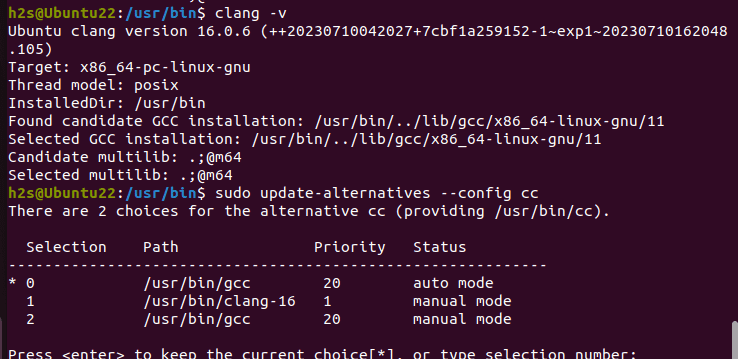
示例:创建 C 程序
让我们看看如何使用 Clang 编译 C 或 C++ 代码。 这是常见且最简单的 hello-world 程序示例。
打开文本编辑器(例如 Nano 或 Vim)并创建一个名为的新文件 hello.c 包含以下内容:
nano hello.c添加此代码
#include <stdio.h>
int main() {
printf("Hello, World!\n");
return 0;
}保存文件并按退出文本编辑器 Ctrl+X 之后,输入 是 并点击 进入 钥匙。
使用 Clang 编译 C 程序
打开终端并导航到该目录 hello.c文件所在的位置,但是,您已经位于创建它的同一目录中。 因此,要编译该程序 Clang,使用以下命令:
clang hello.c -o hello该命令告诉 Clang 编译 hello.c 源文件并创建名为的可执行文件 hello。
运行编译好的程序
程序编译成功后,可以在终端中执行以下命令来运行它:
您应该看到输出:
Hello, World!所以,这是关于如何安装最新版本的 Clang,然后使用它在 Ubuntu 上编译和运行 C 程序的快速教程。 其简单性及其支持 C、C++ 和 Objective-C 以及 OpenMP、OpenCL、RenderScript、CUDA、SYCL 和 HIP 框架的能力为程序员提供了无缝的开发体验。